Cómo compartir archivos de Excel 2013
Puede compartir archivos en Excel 2013 en una variedad de maneras. Hay que tener en cuenta a la hora de hacer cualquier cambio de última hora en un libro compartido, que algunas de las características de edición de Excel no están disponibles para usted y cualquier otras personas que trabajan en el archivo. Una manera de compartir un libro es activando el intercambio de archivos de la siguiente manera:
Conteúdo
- Abra el libro para ser compartido y luego hacer todos los cambios de último minuto en el fichero, especialmente aquellos que no son compatibles en un libro compartido.
- Elija archivo-guardar como o presione alt + fa.
- Haga clic en el botón de comando compartir libro en la ficha revisión del alt + rw cinta o pulse.
- Seleccione la opción permitir la modificación por varios usuarios a la casilla de verificación tiempo igual en la ficha edición.
- (opcional) haga clic en la ficha opciones avanzadas y luego cambiar las opciones de esta ficha que afectan cuánto tiempo se mantiene un registro de cambios y cómo se manejan los conflictos de edición.
- Haga clic en el botón aceptar para cerrar el cuadro de diálogo compartir libro.
- Haga clic en el botón aceptar en el cuadro de diálogo de alerta de microsoft excel para guardar el libro con los ajustes de intercambio de archivos.
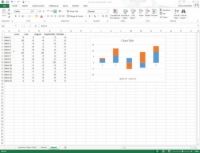  Agrandar Agrandar1 Abra el libro para ser compartido y luego hacer todos los cambios de último minuto en el fichero, especialmente aquellos que no son compatibles en un libro compartido.Antes de encender el intercambio de archivos, es posible que desee guardar el libro en una carpeta especial en una unidad de red a la que todo el mundo que es editar el archivo tiene acceso. | 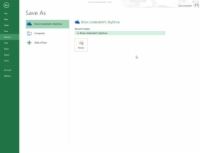  Agrandar Agrandar2 Elija Archivo-Guardar como o presione Alt + FA.A continuación, seleccione su SkyDrive o la unidad de red en la pantalla Guardar como, seguido de la carpeta en el cuadro de diálogo en el que desea hacer la versión del seguimiento de cambios de este archivo disponible antes de hacer clic en el botón Guardar. | 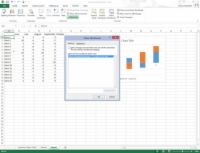  Agrandar Agrandar3 Haga clic en el botón de comando Compartir libro en la ficha Revisión del Alt + RW cinta o pulse.Excel abre un cuadro de diálogo Compartir libro. Este cuadro de diálogo contiene dos fichas: una ficha Edición que le permite activar el uso compartido de archivos para todos los usuarios que tienen el archivo abierto, y una ficha Opciones avanzadas, en las que controlan la forma en la cantidad de tiempo que cambia es rastreado y cómo se manejan las actualizaciones . |
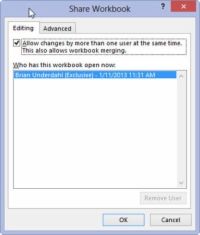  Agrandar Agrandar4 Seleccione la opción Permitir la modificación por varios usuarios a la casilla de verificación Tiempo Igual en la ficha Edición.De forma predeterminada, Excel mantiene un registro de historial de cambios durante 30 días. Si lo desea, puede utilizar la configuración avanzada de la ficha de modificar si Excel mantiene este registro de historial de cambios (necesario si se quiere reconciliar y combinar los cambios) o para cambiar el tiempo que el programa guarda este registro. También puede cambiar cuando los cambios se actualizan, cómo se manejan los conflictos, y si la configuración de impresión y los ajustes de filtrado de datos se comparten. | 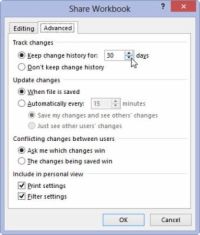  Agrandar Agrandar5 (Opcional) Haga clic en la ficha Opciones avanzadas y luego cambiar las opciones de esta ficha que afectan cuánto tiempo se mantiene un registro de cambios y cómo se manejan los conflictos de edición.Es posible que desee reducir la configuración de historial de cambios para los archivos que se editan con frecuencia para que el registro no será tan grande. | 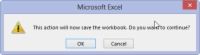  Agrandar Agrandar6 Haga clic en el botón Aceptar para cerrar el cuadro de diálogo Compartir libro.Tan pronto como Excel se cierra el cuadro de diálogo Compartir libro, aparece un cuadro de diálogo de alerta, que le dice que Excel ahora guardar el libro y que le pregunta si desea continuar. |
  Agrandar Agrandar7 Haga clic en el botón Aceptar en el cuadro de diálogo de alerta de Microsoft Excel para guardar el libro con los ajustes de intercambio de archivos.Inmediatamente después de hacer clic en Aceptar y cierre el cuadro de diálogo de alerta, Excel guarda el libro, y el indicador [Compartido] aparece al final del nombre de archivo en la barra de título de la ventana del programa Excel. |





